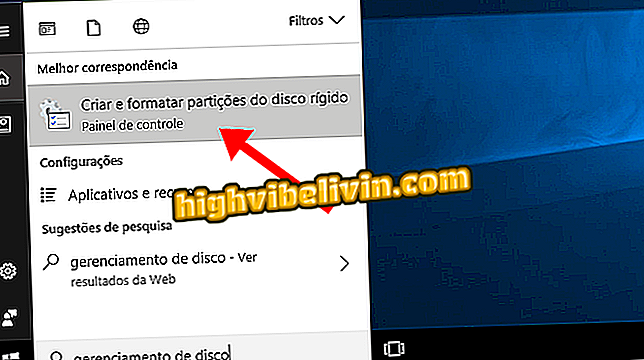كيفية ضبط BIOS أو كلمة مرور UEFI وجعل الكمبيوتر أكثر أمانًا
عندما يمتلك المستخدم الأذكياء وصولاً ماديًا لجهاز كمبيوتر ، يمكنه فعل ما يريد. في هذه الحالة ، لا تمنع كلمة مرور حساب Windows (أو Linux) بسيطة أي شيء ، حيث يمكن تشغيل الكمبيوتر من أجهزة أخرى (مثل USB stick أو CD / DVD) ، بإجراء بعض التغييرات في BIOS / UEFI. لذا ، لجعل الكمبيوتر الشخصي أكثر أمانًا ، سيوضح لك هذا البرنامج التعليمي كيفية تعيين كلمة مرور BIOS أو UEFI ، مما يؤدي إلى إغلاق إمكانية إجراء أي تعديل لا موجب له.
كيفية الوصول إلى إعدادات البرنامج الثابت UEFI في نظام التشغيل Windows 10
إذا قمت بحظر الوصول إلى BIOS الخاص بجهاز الكمبيوتر باستخدام كلمة مرور قوية ، حتى إذا كان شخص ما لديه حق الوصول الفعلي إليه ، فلا يمكنك تغيير أولوية خيار التمهيد بحيث يمكنك تمهيد النظام من الأجهزة الخارجية.

تعرف على كيفية ضبط كلمة مرور BIOS أو UEFI وجعل الكمبيوتر أكثر أمانًا
لإنشاء كلمة المرور هذه ، يجب عليك أولاً الوصول إلى BIOS / UEFI. للقيام بذلك على بعض أجهزة الكمبيوتر تحتاج فقط إلى تشغيله أو إعادة تشغيله ، وعندما تبدأ عملية التمهيد ، فقط اضغط على المفتاح المناسب لفتح شاشة BIOS. عادةً ما تكون المفاتيح F2 أو Delete أو Esc أو F1 أو F10. هذا يختلف بناء على نموذج اللوحة الأم (انظر اللوحة الأم لما يجب استخدامه).
في بعض أجهزة الكمبيوتر الحديثة ، يمكنك الوصول إلى BIOS / UEFI من Windows. للقيام بذلك ، ما عليك سوى اتباع التعليمات في هذا البرنامج التعليمي:
وضع كلمة مرور في BIOS PC / UEFI
والآن بعد أن تقوم بالوصول إلى BIOS / UEFi ، فقد حان الوقت لتسجيل كلمة مرور للوصول إليه ، ومنع مستخدم على معرفة تامة من إجراء أي تغييرات على أولوية خيارات التمهيد والتسبب في تلف للكمبيوتر الخاص بك.
الخطوة 1. ابحث عن الخيار الذي يتعامل مع أمان الكمبيوتر الشخصي. قد يختلف الاسم ، ولكن سيكون لديك دائمًا كلمة "أمان". استخدم مفاتيح الأسهم للانتقال إلى الخيار واضغط على Enter. من داخله ، ابحث عن الخيار الذي يسمح بإنشاء كلمة مرور الإدارة ويدخلها (بشكل عام ، كلمة "Adminitrator Password") ؛

الوصول إلى خيار إنشاء كلمة مرور PC PC
الخطوة 2. ثم أدخل كلمة المرور التي سيتم استخدامها للوصول إلى BIOS ؛

إدخال كلمة المرور الجديدة
الخطوة 3. أدخل كلمة المرور مرة أخرى ، لتأكيد إنشائها ؛

أعد إدخال كلمة المرور الجديدة
الخطوة 4. في النهاية سترى تأكيدًا بأن كلمة المرور قد تم إنشاؤها. قم بإنهاء BIOS وقم بتأكيد التغييرات التي تم إجراؤها حتى يتم إعادة تشغيل الكمبيوتر (قد يختلف ذلك أيضًا حسب اللوحة الأم).

تأكيد إنشاء كلمة المرور
جاهزة! في التمهيد التالي ، يجب على أي شخص يحاول الدخول إلى BIOS / UEFI إدخال كلمة المرور الجديدة. احتفظ بهذه المعلومات بشكل جيد ولن يتمكن أحد غيرك من الوصول إلى هذه المنطقة المهمة من جهاز الكمبيوتر.
مشاكل ويندوز 10 في مستكشف الملفات؟ تبادل النصائح في المنتدى.